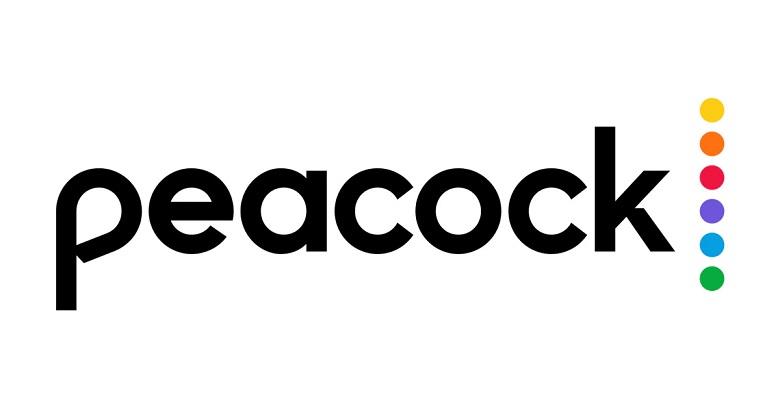Prije streaminga Peacock TV-a na odabranom uređaju, prvo se morate prijaviti pomoću Peacock računa. Peacock TV je streaming usluga koja se koristi za gledanje raznih premium sadržaja. Nakon što preuzmete i instalirate Peacock TV na svoj uređaj, bit ćete preusmjereni na kreiranje računa. Ovaj korak omogućit će vam streamanje premium sadržaja s Peacock TV-a.
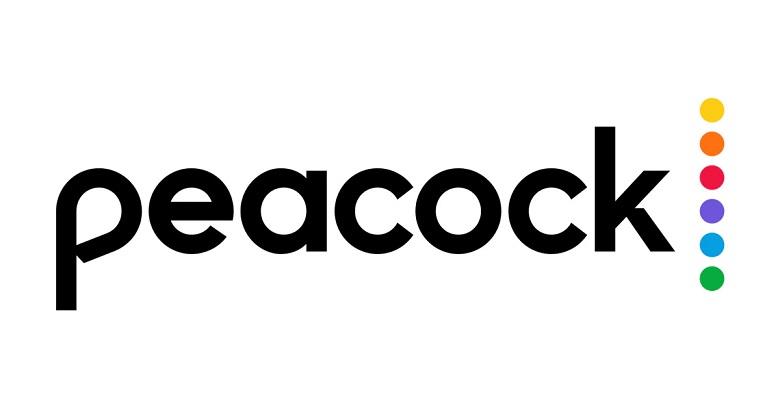
Sadržaj
Što je Peacock TV?
Peacock TV je novopokrenuta streaming usluga od strane NCB Universalsa. Ova usluga streaminga ima puno opcija kao što su filmovi, TV emisije, web serije, TV serije i više od 15000+ sati sadržaja za gledanje koje korisnici mogu gledati. Također ima sportski sadržaj, sadržaj uživo, sadržaj na zahtjev za korisnike na temelju zahtjeva korisnika.
Comcast je tijekom 4. tromjesečja financijske godine objavio iz izvješća da se 33 milijuna ljudi pridružilo Peacock TV streaming servisu. To je postignuto tijekom financijske godine 2020. gdje su konkurenti poput Netflixa, Hulua i drugih dominirali sektorom video streaminga.
U nastavku su navedeni neki od koraka koje trebate slijediti za registraciju Peacock računa na bilo kojem od vaših odabranih uređaja.
Korak 1: Otvorite preglednik, idite na službenu web stranicu Peacock TV-a. Unesite svoju adresu e-pošte i postavite lozinku za račun.
Korak 2: Provjera vaših vjerodajnica dovršit će proces. To se može učiniti umetanjem koda koji dobijete na e-mail u predviđena mjesta.
Ovo je jednostavan postupak registracije uključen u aktivaciju Peacock TV računa na vašem uređaju.
Kako se povezati, prijaviti i aktivirati Peacock TV na Roku TV-u?
Da biste aktivirali Peacock TV na svom Roku uređaju za neograničeno strujanje sadržaja, morate slijediti dolje navedene korake za besprijekoran i učinkovit proces.
Korak 1: Otvorite popis kanala Roku Tv, potražite Peacock TV i kliknite na opciju Dodaj kanal. Otvorite Peacock TV kanal i kliknite na Prijava pomoću opcije aktivacijskog koda.
Korak 2: Idite na PeacockTV.com/activate u svom pregledniku, unesite aktivacijski kod. Otvorite aplikaciju i brzo skenirajte crtični kod pomoću uređaja.
Ovo će postaviti vašu aktivaciju i tada možete jednostavno streamati NBC-jeve Peacock TV usluge.
Kako se povezati, prijaviti i aktivirati Peacock TV na Apple TV-u?
Ako tada želite aktivirati Peacock TV na svom Apple TV-u, morate slijediti dolje navedene korake za uspješnu aktivaciju NBC-jevog Peacock TV-a.
Korak 1: Na Apple TV-u idite na Apple TV App Store i potražite Peacock TV na svom uređaju. Instalirajte Peacock TV klikom na gumb Instaliraj.
Korak 2: Nakon instalacije, prijavite se koristeći vjerodajnice na svom uređaju (Ako imate račun stvoren prije korištenja PeacockTV.com/activate. Ako nemate kreiran račun, možete se prijaviti i pomoću opcije prijava koristeći aktivacijski kod.
Korak 3: Idite na PeacockTV.com/activate u svom pregledniku i unesite 6-znamenkasti kod prikazan na vašem uređaju (TV).
Korak 4: Nakon unosa koda, kliknite na nastavak koji će učitati Peacock TV, a vi ćete pristupiti uzbudljivom sadržaju na NBC-jevom Peacock TV-u na svom Apple uređaju.
Nadam se da će vam ova metoda pomoći u aktiviranju Peacock TV-a na vašem Apple TV-u.
Kako se povezati, prijaviti i aktivirati Peacock TV na LG Smart TV-u?
Ako imate LG Smart TV i želite aktivirati Peacock TV na svom uređaju. Slijedite dolje navedene korake za uspješnu i jednostavnu aktivaciju.
Korak 1: Otvorite LG Content Store i potražite Peacock TV. Nakon što ga pronađete, kliknite na Instaliraj. Nakon uspješnog postupka instalacije, prijavite se na svoj račun ako je stvoren. (koristeći gore navedenu izradu računa)
Korak 2: Također možete odabrati da se prijavite pomoću opcije prijave pomoću aktivacijskog koda. Idite na com/activate i unesite 6-znamenkasti kod koji se prikazuje na TV ekranu.
Korak 3: Nakon unosa koda, kliknite na Nastavi. Ovo će učitati Peacock Tv na vaš LG pametni TV uređaj, a vi ćete rado streamati s raznolikog sadržaja Peacock TV-a.
Nadam se da će vam ovaj postupak pomoći da aktivirate Peacock TV na vašem LG Smart TV uređaju.
Kako se povezati, prijaviti i aktivirati Peacock TV na Amazon Fire TV?
Ako želite aktivirati Peacock TV na svom Amazon Fire TV-u, evo koraka koje trebate slijediti za nesmetan proces aktivacije.
Korak 1: Idite na svoj Amazon Fire TV i potražite Peacock TV. Kliknite na Instaliraj. Nakon instalacije, prijavite se pomoću vjerodajnica Peacock na svom uređaju.
Korak 2: Ako niste kreirali račun, možete ga aktivirati i aktivacijskim kodom. Idite na com/activate i unesite 6-znamenkasti kod koji vidite na zaslonu vašeg Amazon Fire TV-a.
Korak 3: Unesite kod, kliknite Nastavi. Time će vaš uređaj učitati sav vrhunski sadržaj NBC-jevog Peacock TV-a.
Ovo je postupak koji trebate slijediti da biste aktivirali Peacock TV na Amazon Fire TV-u.
Kako se povezati, prijaviti i aktivirati Peacock TV na Androidu i iPhoneu?
Ako tada posjedujete Android ili iPhone, morate slijediti dolje navedene korake da biste aktivirali Peacock TV na svom uređaju.
Korak 1: Idite na Play trgovinu na Android uređajima i App Store na Apple iPhone i potražite Peacock TV. Kliknite na opciju Instaliraj nakon što pronađete aplikaciju.
Korak 2: Prijavite se koristeći Peacock Tv vjerodajnice stvorene pomoću prethodno navedenih koraka. Ako nemate kreiran račun, možete se prijaviti i na Peacock Tv na dolje navedeni način.
Korak 3: Idite na com/activate i unesite 6-znamenkasti kod koji vidite na svom uređaju. Kliknite na Nastavi i sada ćete moći streamati sadržaj s Peacock TV-a.
Nakon ovog postupka vaša će aktivacija biti uspješna na Android i iPhone uređajima.
Kako se povezati, prijaviti i aktivirati Peacock na Smart TV-u?
Da biste prenosili sadržaj Peacock TV-a na svoj Smart TV, morate slijediti dolje navedene korake.
Korak 1: Preuzmite Peacock Tv na svoj mobilni telefon, Android ili iOS. Da biste koristili Peacock TV, idite na com/aktivirajte na svom uređaju i stvorite račun koristeći adresu e-pošte.
2. korak: potvrdite svoj račun unosom koda koji ste dobili na e-mail. To čini proces aktivacije uspješnim.
Sada možete gledati premium sadržaj Peacock TV-a iz bilo kojeg preglednika ili računala.
Kako skenirati QR kod Peacock TV-a?
Korisnici mogu streamati Peacock TV sadržaj pomoću QR koda. Slijedite dolje navedene korake za neometanu aktivaciju.
Korak 1 : Otvorite Peacock TV na svom uređaju, odaberite prijavu pomoću aktivacijskog koda.
Korak 2: Ako tada nemate račun, možete ići na stvaranje novog računa. Skenirajte crtični kod na svom uređaju.
To čini proces uspješnim. Na ovaj način možete streamati sadržaj Peacock TV-a skeniranjem QR koda na odabranom uređaju.
Kako mogu unijeti kod da aktiviram Peacock TV?
Ovaj odjeljak vam pomaže kako možete aktivirati Peacock TV unosom aktivacijskog koda. Slijedite dolje navedene korake.
Korak 1: Idite na com/aktivirajte i preuzmite Peacock TV na svoj uređaj. Kliknite na opciju Instaliraj na svom uređaju.
Korak 2: Nakon što završite s instaliranjem aplikacije, možete se prijaviti pomoću aplikacije. Nakon što se prijavite, vidjet ćete aktivacijski kod prikazan na ekranu. Idite na PeacockTV.com/activate i tamo unesite aktivacijski kod.
Nakon ovog procesa aktivacija PeacockTV-a će biti uspješna.
Što je PeacockTV.com/tv aktivacija?
Peacock TV je za korisnike koji žele streamati vrhunski i uzbudljiv sadržaj na svom odabranom uređaju. Također ima 2 opcije za prijavu, što je od velike koristi za korisnike. Peacock TV definitivno je dobra opcija za korisnike interneta za streamanje vrhunskog, trendovskog sadržaja na bilo kojem odabranom uređaju.
Štoviše, Peacock Tv je dostupan na raznim uređajima kao što su Android, ios, Roku, Amazon Fire TV, LG smart TV, Samsung Smart TV, Xfinity i drugim prikladnim uređajima.
Zaključak
Peacock TV jedna je od najboljih opcija video streaminga za streaming raznih vrsta sadržaja. Uključuje filmove, TV emisije, videozapise na zahtjev, live streaming, sportske prijenose i još mnogo toga.
Ako tada želite gledati različite vrste sadržaja, morate aktivirati Peacock TV na odabranom uređaju koristeći korake navedene u skladu s uređajem. Slijedite navedene korake za nesmetan proces aktivacije.